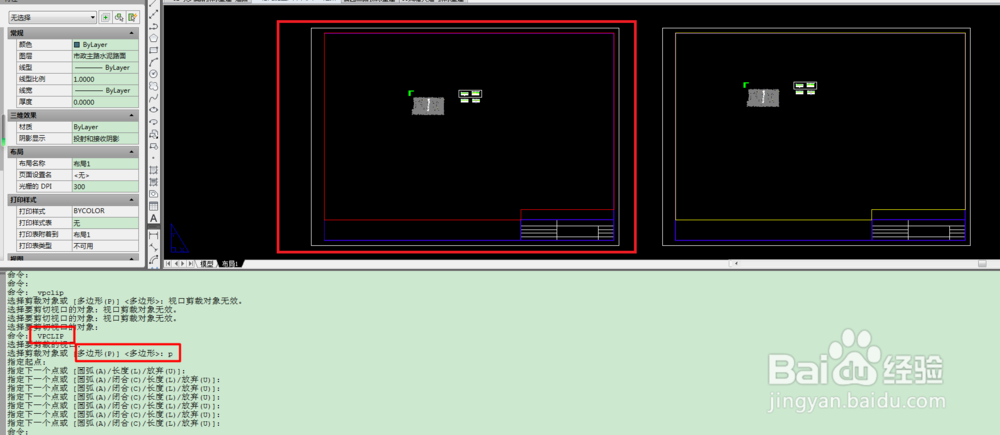1、首先安装任意版本的CAD,小编是cad2010。

2、随意打开任意一张图纸,如图所示。

3、切换到布局窗口。

4、在布局窗口沿着图框建立一个红色矩形视口,如图所示。
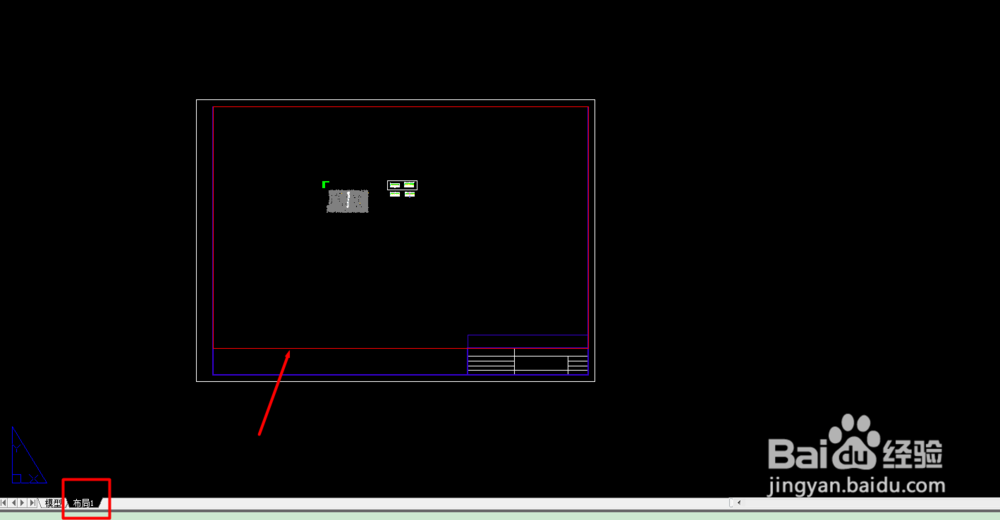
5、而目标视口如图,黄色区域。

6、点击视口,右键出现菜单栏,选择”视口裁剪“。
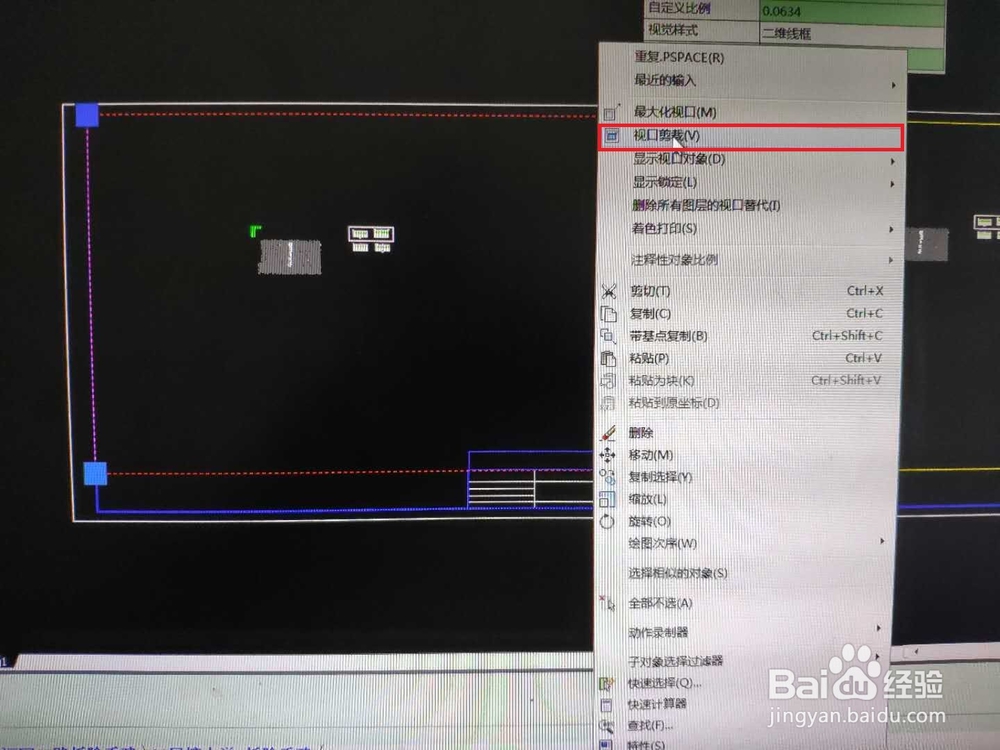
7、在命令栏出现如图所示的命令。“P”-按视口的边线进行选择,如图所示。这样就把视口裁剪好了。
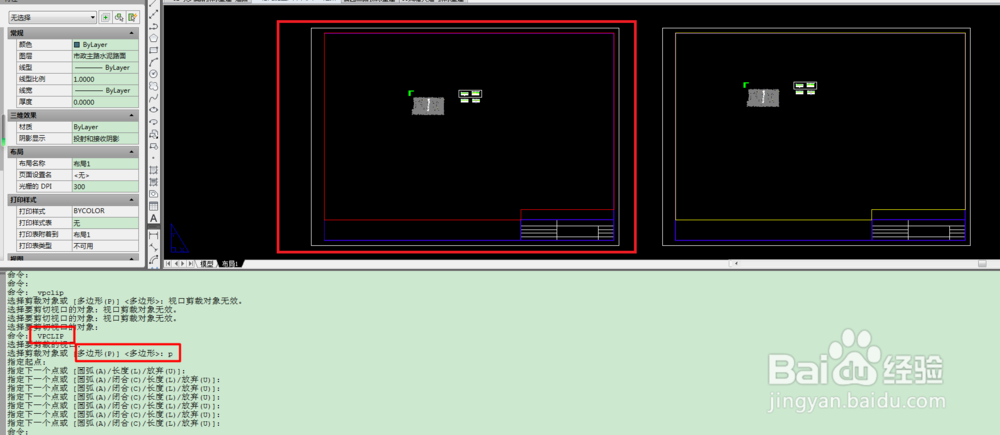
时间:2024-10-16 23:21:47
1、首先安装任意版本的CAD,小编是cad2010。

2、随意打开任意一张图纸,如图所示。

3、切换到布局窗口。

4、在布局窗口沿着图框建立一个红色矩形视口,如图所示。
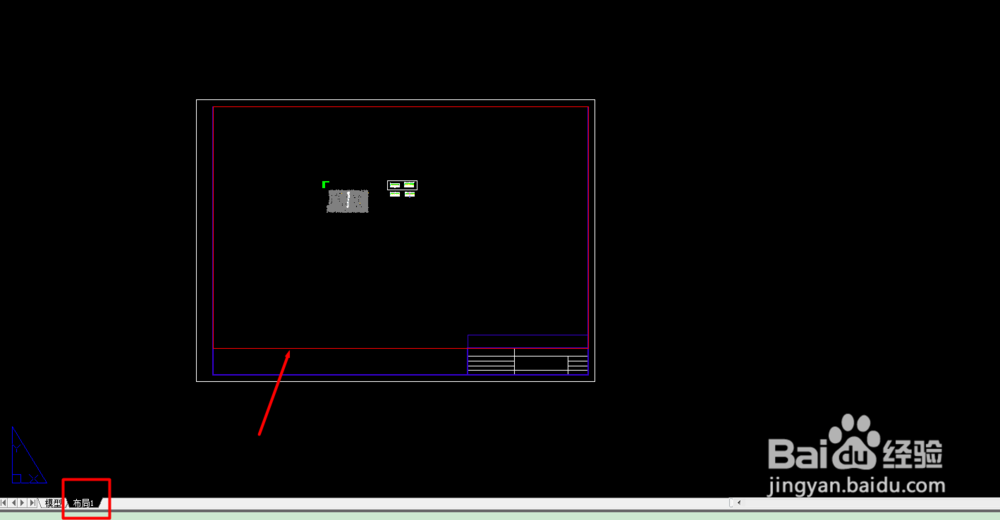
5、而目标视口如图,黄色区域。

6、点击视口,右键出现菜单栏,选择”视口裁剪“。
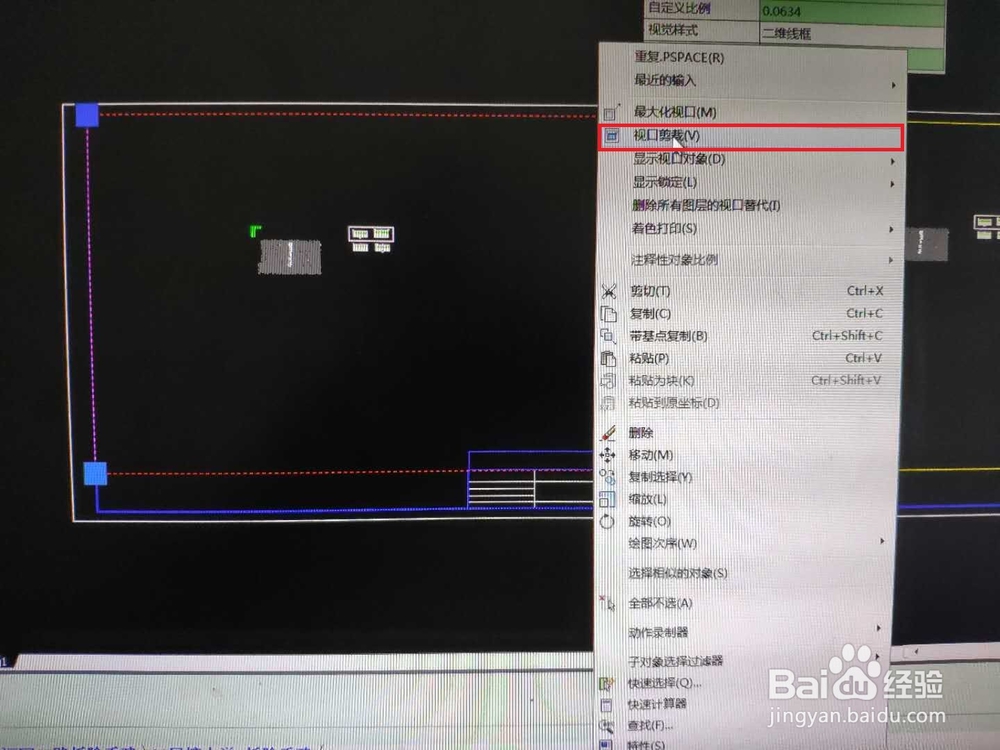
7、在命令栏出现如图所示的命令。“P”-按视口的边线进行选择,如图所示。这样就把视口裁剪好了。